carplay JEEP CHEROKEE 2019 Drift- og vedlikeholdshåndbok (in Norwegian)
[x] Cancel search | Manufacturer: JEEP, Model Year: 2019, Model line: CHEROKEE, Model: JEEP CHEROKEE 2019Pages: 348, PDF Size: 6.44 MB
Page 13 of 348
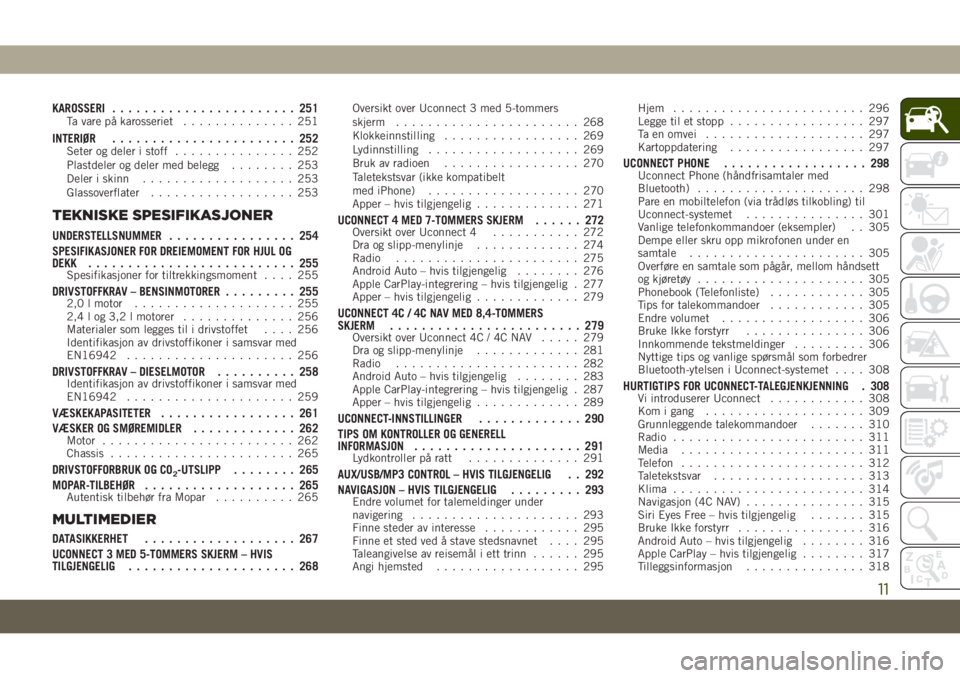
KAROSSERI....................... 251Ta vare på karosseriet.............. 251
INTERIØR....................... 252Seter og deler i stoff............... 252
Plastdeler og deler med belegg........ 253
Deler i skinn................... 253
Glassoverflater.................. 253
TEKNISKE SPESIFIKASJONER
UNDERSTELLSNUMMER................ 254
SPESIFIKASJONER FOR DREIEMOMENT FOR HJUL OG
DEKK.......................... 255
Spesifikasjoner for tiltrekkingsmoment.... 255
DRIVSTOFFKRAV – BENSINMOTORER......... 2552,0 l motor.................... 255
2,4 l og 3,2 l motorer.............. 256
Materialer som legges til i drivstoffet.... 256
Identifikasjon av drivstoffikoner i samsvar med
EN16942..................... 256
DRIVSTOFFKRAV – DIESELMOTOR.......... 258Identifikasjon av drivstoffikoner i samsvar med
EN16942..................... 259
VÆSKEKAPASITETER................. 261
VÆSKER OG SMØREMIDLER............. 262
Motor........................ 262
Chassis....................... 265
DRIVSTOFFORBRUK OG CO2-UTSLIPP........ 265
MOPAR-TILBEHØR................... 265
Autentisk tilbehør fra Mopar.......... 265
MULTIMEDIER
DATASIKKERHET................... 267
UCONNECT 3 MED 5-TOMMERS SKJERM – HVIS
TILGJENGELIG..................... 268
Oversikt over Uconnect 3 med 5-tommers
skjerm....................... 268
Klokkeinnstilling................. 269
Lydinnstilling................... 269
Bruk av radioen................. 270
Taletekstsvar (ikke kompatibelt
med iPhone)................... 270
Apper – hvis tilgjengelig............. 271
UCONNECT 4 MED 7-TOMMERS SKJERM...... 272Oversikt over Uconnect 4........... 272
Dra og slipp-menylinje............. 274
Radio....................... 275
Android Auto – hvis tilgjengelig........ 276
Apple CarPlay-integrering – hvis tilgjengelig . 277
Apper – hvis tilgjengelig............. 279
UCONNECT 4C / 4C NAV MED 8,4-TOMMERS
SKJERM........................ 279
Oversikt over Uconnect 4C / 4C NAV..... 279
Dra og slipp-menylinje............. 281
Radio....................... 282
Android Auto – hvis tilgjengelig........ 283
Apple CarPlay-integrering – hvis tilgjengelig . 287
Apper – hvis tilgjengelig............. 289
UCONNECT-INNSTILLINGER............. 290
TIPS OM KONTROLLER OG GENERELL
INFORMASJON..................... 291
Lydkontroller på ratt.............. 291
AUX/USB/MP3 CONTROL – HVIS TILGJENGELIG . . 292
NAVIGASJON – HVIS TILGJENGELIG......... 293
Endre volumet for talemeldinger under
navigering..................... 293
Finne steder av interesse............ 295
Finne et sted ved å stave stedsnavnet.... 295
Taleangivelse av reisemål i ett trinn...... 295
Angi hjemsted.................. 295Hjem........................ 296
Legge til et stopp................. 297
Ta en omvei.................... 297
Kartoppdatering................. 297
UCONNECT PHONE.................. 298Uconnect Phone (håndfrisamtaler med
Bluetooth)..................... 298
Pare en mobiltelefon (via trådløs tilkobling) til
Uconnect-systemet............... 301
Vanlige telefonkommandoer (eksempler) . . 305
Dempe eller skru opp mikrofonen under en
samtale...................... 305
Overføre en samtale som pågår, mellom håndsett
og kjøretøy..................... 305
Phonebook (Telefonliste)............ 305
Tips for talekommandoer............ 305
Endre volumet.................. 306
Bruke Ikke forstyrr............... 306
Innkommende tekstmeldinger......... 306
Nyttige tips og vanlige spørsmål som forbedrer
Bluetooth-ytelsen i Uconnect-systemet.... 308
HURTIGTIPS FOR UCONNECT-TALEGJENKJENNING . 308Vi introduserer Uconnect............ 308
Kom i gang.................... 309
Grunnleggende talekommandoer....... 310
Radio........................ 311
Media....................... 311
Telefon....................... 312
Taletekstsvar................... 313
Klima........................ 314
Navigasjon (4C NAV)............... 315
Siri Eyes Free – hvis tilgjengelig....... 315
Bruke Ikke forstyrr................ 316
Android Auto – hvis tilgjengelig........ 316
Apple CarPlay – hvis tilgjengelig........ 317
Tilleggsinformasjon............... 318
11
Page 279 of 348

2. Koble Android-smarttelefonen til en av
USB-portene til medier i kjøretøyet. Hvis
du ikke har lastet ned Android Auto-appen
på smarttelefonen din før du kobler til
enheten for første gang, vil den bli lastet
ned.
MERK:
Sørg for å bruke USB-kabelen som fulgte
med telefonen, da kabler fra ettermarked
kanskje ikke vil fungere.
Telefonen kan be deg om å godkjenne
bruk av Android Auto-appen før bruk.3. Når enheten er koblet til og gjenkjent, skal
Android Auto starte automatisk, men du
kan også starte det ved å trykke på
Android Auto-ikonet på berørings-
skjermen, under Apps (Apper).
Når Android Auto er aktivert i Uconnect-
systemet, kan du bruke følgende funksjoner
via datapakken på smarttelefonen din:
• Google Maps for navigering
• Google Play Music, Spotify, iHeart Radio
osv. for musikk
• håndfri kommunikasjon med samtaler og
tekstmeldinger
• Hundrevis av kompatible apper og mange
flere!
MERK:
Hvis du vil bruke Android Auto, må du sørge
for at du er i et område med mobildekning.
Android Auto kan bruke mobildata, og mobil-
dekningen vises øverst til høyre på radioskjer-
men. Når Android Auto har opprettet en USB-
tilkobling, vil Android Auto også koble til via
Bluetooth.MERK:
Krever en kompatibel smarttelefon som kjø-
rer Android™ 5.0 Lollipop eller høyere, og
nedlasting av app på Google Play. Android,
Android Auto og Google Play er varemerker
som tilhører Google Inc.
Apple CarPlay-integrering – hvis
tilgjengelig
MERK:
Funksjonstilgjengelighet avhenger av mobil-
selskapet og mobiltelefonprodusenten. En-
kelte Apple CarPlay-funksjoner kan eller vil
kanskje ikke være tilgjengelige i alle regioner
og/eller på alle språk.
Android Auto
Google Maps-data og mobildekning
277
Page 280 of 348
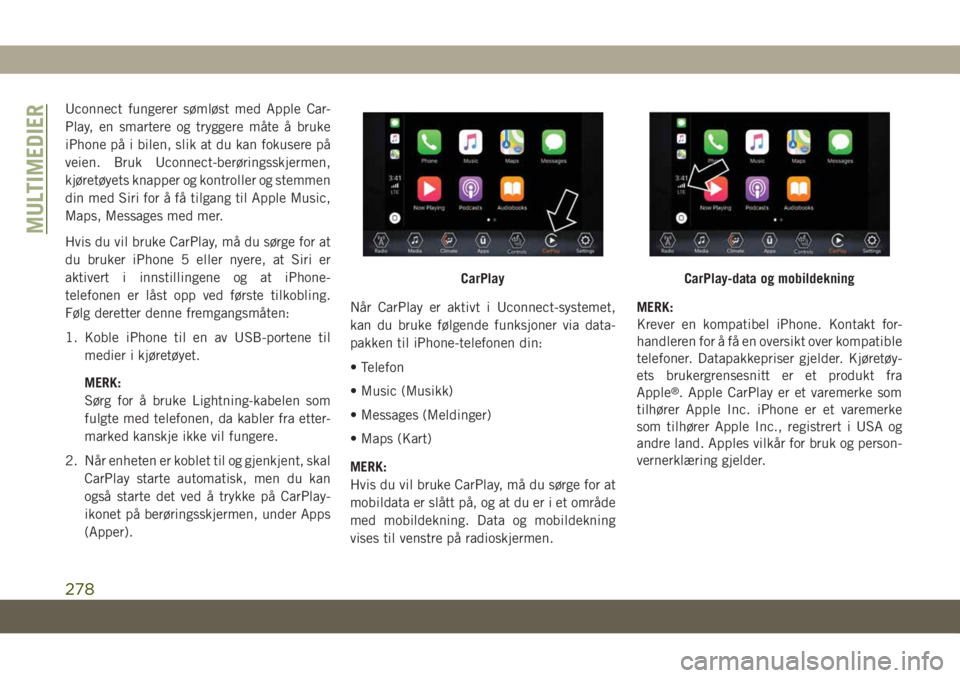
Uconnect fungerer sømløst med Apple Car-
Play, en smartere og tryggere måte å bruke
iPhone på i bilen, slik at du kan fokusere på
veien. Bruk Uconnect-berøringsskjermen,
kjøretøyets knapper og kontroller og stemmen
din med Siri for å få tilgang til Apple Music,
Maps, Messages med mer.
Hvis du vil bruke CarPlay, må du sørge for at
du bruker iPhone 5 eller nyere, at Siri er
aktivert i innstillingene og at iPhone-
telefonen er låst opp ved første tilkobling.
Følg deretter denne fremgangsmåten:
1. Koble iPhone til en av USB-portene til
medier i kjøretøyet.
MERK:
Sørg for å bruke Lightning-kabelen som
fulgte med telefonen, da kabler fra etter-
marked kanskje ikke vil fungere.
2. Når enheten er koblet til og gjenkjent, skal
CarPlay starte automatisk, men du kan
også starte det ved å trykke på CarPlay-
ikonet på berøringsskjermen, under Apps
(Apper).Når CarPlay er aktivt i Uconnect-systemet,
kan du bruke følgende funksjoner via data-
pakken til iPhone-telefonen din:
• Telefon
• Music (Musikk)
• Messages (Meldinger)
• Maps (Kart)
MERK:
Hvis du vil bruke CarPlay, må du sørge for at
mobildata er slått på, og at du er i et område
med mobildekning. Data og mobildekning
vises til venstre på radioskjermen.MERK:
Krever en kompatibel iPhone. Kontakt for-
handleren for å få en oversikt over kompatible
telefoner. Datapakkepriser gjelder. Kjøretøy-
ets brukergrensesnitt er et produkt fra
Apple
®. Apple CarPlay er et varemerke som
tilhører Apple Inc. iPhone er et varemerke
som tilhører Apple Inc., registrert i USA og
andre land. Apples vilkår for bruk og person-
vernerklæring gjelder.
CarPlayCarPlay-data og mobildekning
MULTIMEDIER
278
Page 281 of 348
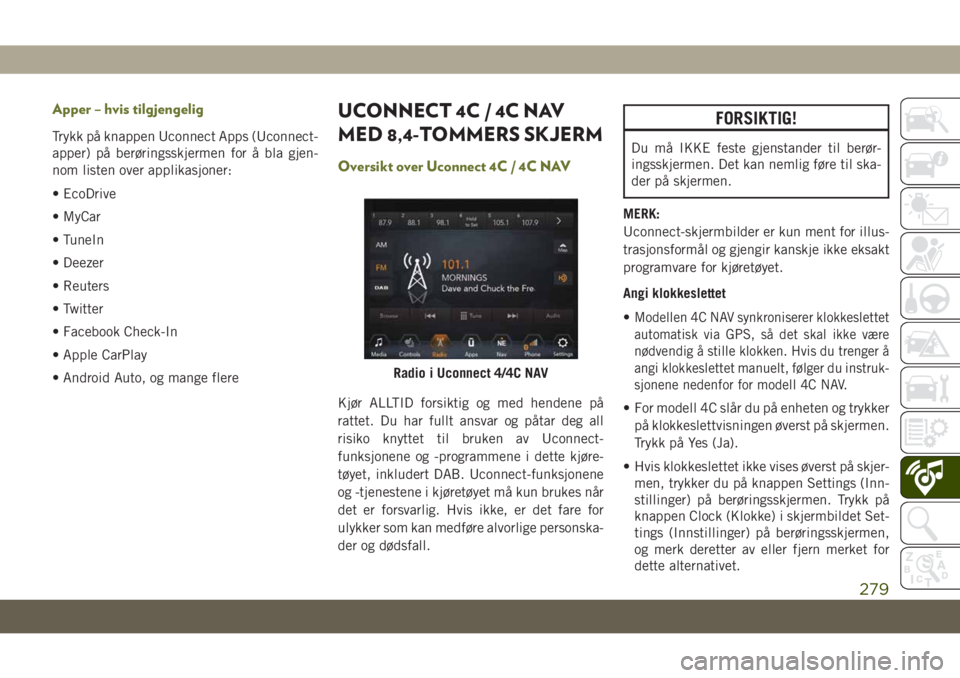
Apper – hvis tilgjengelig
Trykk på knappen Uconnect Apps (Uconnect-
apper) på berøringsskjermen for å bla gjen-
nom listen over applikasjoner:
• EcoDrive
• MyCar
• TuneIn
• Deezer
• Reuters
• Twitter
• Facebook Check-In
• Apple CarPlay
• Android Auto, og mange flere
UCONNECT 4C / 4C NAV
MED 8,4-TOMMERS SKJERM
Oversikt over Uconnect 4C / 4C NAV
Kjør ALLTID forsiktig og med hendene på
rattet. Du har fullt ansvar og påtar deg all
risiko knyttet til bruken av Uconnect-
funksjonene og -programmene i dette kjøre-
tøyet, inkludert DAB. Uconnect-funksjonene
og -tjenestene i kjøretøyet må kun brukes når
det er forsvarlig. Hvis ikke, er det fare for
ulykker som kan medføre alvorlige personska-
der og dødsfall.
FORSIKTIG!
Du må IKKE feste gjenstander til berør-
ingsskjermen. Det kan nemlig føre til ska-
der på skjermen.
MERK:
Uconnect-skjermbilder er kun ment for illus-
trasjonsformål og gjengir kanskje ikke eksakt
programvare for kjøretøyet.
Angi klokkeslettet
•
Modellen 4C NAV synkroniserer klokkeslettet
automatisk via GPS, så det skal ikke være
nødvendig å stille klokken. Hvis du trenger å
angi klokkeslettet manuelt, følger du instruk-
sjonene nedenfor for modell 4C NAV.
• For modell 4C slår du på enheten og trykker
på klokkeslettvisningen øverst på skjermen.
Trykk på Yes (Ja).
• Hvis klokkeslettet ikke vises øverst på skjer-
men, trykker du på knappen Settings (Inn-
stillinger) på berøringsskjermen. Trykk på
knappen Clock (Klokke) i skjermbildet Set-
tings (Innstillinger) på berøringsskjermen,
og merk deretter av eller fjern merket for
dette alternativet.
Radio i Uconnect 4/4C NAV
279
Page 289 of 348
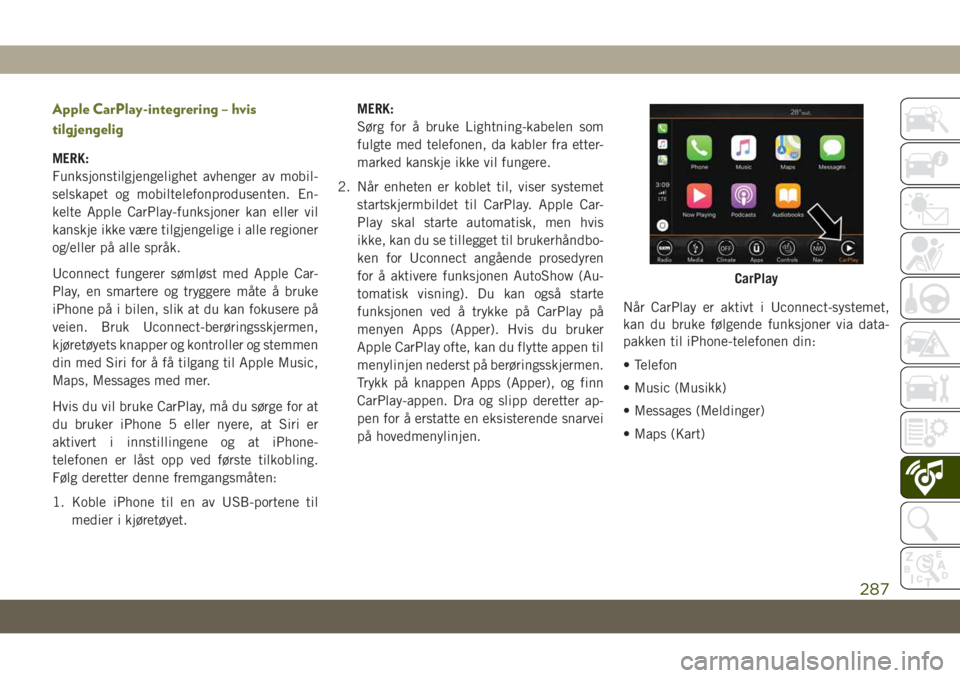
Apple CarPlay-integrering – hvis
tilgjengelig
MERK:
Funksjonstilgjengelighet avhenger av mobil-
selskapet og mobiltelefonprodusenten. En-
kelte Apple CarPlay-funksjoner kan eller vil
kanskje ikke være tilgjengelige i alle regioner
og/eller på alle språk.
Uconnect fungerer sømløst med Apple Car-
Play, en smartere og tryggere måte å bruke
iPhone på i bilen, slik at du kan fokusere på
veien. Bruk Uconnect-berøringsskjermen,
kjøretøyets knapper og kontroller og stemmen
din med Siri for å få tilgang til Apple Music,
Maps, Messages med mer.
Hvis du vil bruke CarPlay, må du sørge for at
du bruker iPhone 5 eller nyere, at Siri er
aktivert i innstillingene og at iPhone-
telefonen er låst opp ved første tilkobling.
Følg deretter denne fremgangsmåten:
1. Koble iPhone til en av USB-portene til
medier i kjøretøyet.MERK:
Sørg for å bruke Lightning-kabelen som
fulgte med telefonen, da kabler fra etter-
marked kanskje ikke vil fungere.
2. Når enheten er koblet til, viser systemet
startskjermbildet til CarPlay. Apple Car-
Play skal starte automatisk, men hvis
ikke, kan du se tillegget til brukerhåndbo-
ken for Uconnect angående prosedyren
for å aktivere funksjonen AutoShow (Au-
tomatisk visning). Du kan også starte
funksjonen ved å trykke på CarPlay på
menyen Apps (Apper). Hvis du bruker
Apple CarPlay ofte, kan du flytte appen til
menylinjen nederst på berøringsskjermen.
Trykk på knappen Apps (Apper), og finn
CarPlay-appen. Dra og slipp deretter ap-
pen for å erstatte en eksisterende snarvei
på hovedmenylinjen.Når CarPlay er aktivt i Uconnect-systemet,
kan du bruke følgende funksjoner via data-
pakken til iPhone-telefonen din:
• Telefon
• Music (Musikk)
• Messages (Meldinger)
• Maps (Kart)
CarPlay
287
Page 290 of 348
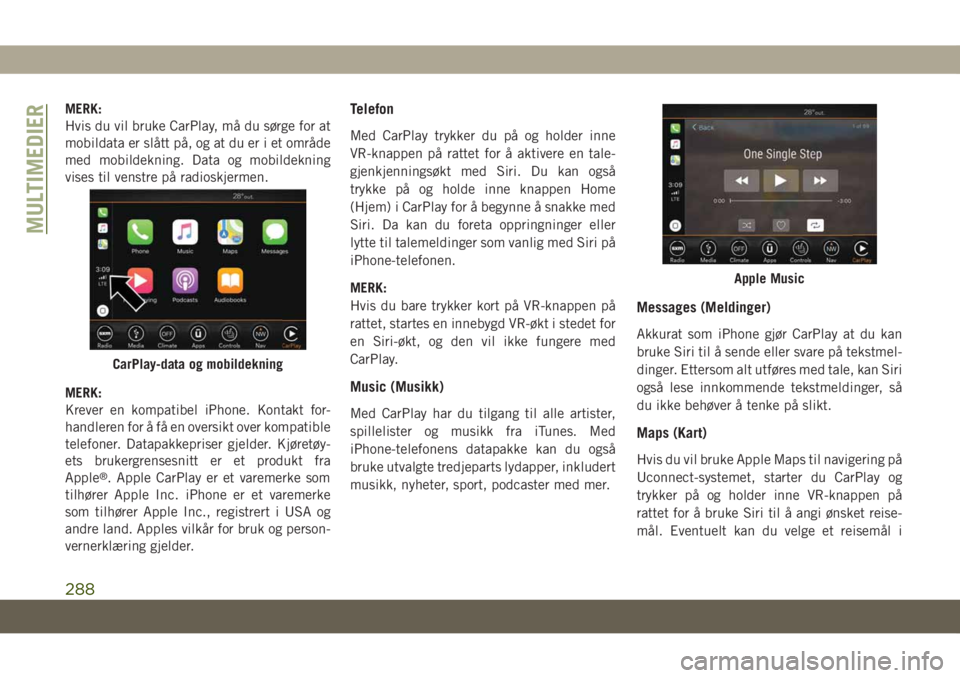
MERK:
Hvis du vil bruke CarPlay, må du sørge for at
mobildata er slått på, og at du er i et område
med mobildekning. Data og mobildekning
vises til venstre på radioskjermen.
MERK:
Krever en kompatibel iPhone. Kontakt for-
handleren for å få en oversikt over kompatible
telefoner. Datapakkepriser gjelder. Kjøretøy-
ets brukergrensesnitt er et produkt fra
Apple
®. Apple CarPlay er et varemerke som
tilhører Apple Inc. iPhone er et varemerke
som tilhører Apple Inc., registrert i USA og
andre land. Apples vilkår for bruk og person-
vernerklæring gjelder.
Telefon
Med CarPlay trykker du på og holder inne
VR-knappen på rattet for å aktivere en tale-
gjenkjenningsøkt med Siri. Du kan også
trykke på og holde inne knappen Home
(Hjem) i CarPlay for å begynne å snakke med
Siri. Da kan du foreta oppringninger eller
lytte til talemeldinger som vanlig med Siri på
iPhone-telefonen.
MERK:
Hvis du bare trykker kort på VR-knappen på
rattet, startes en innebygd VR-økt i stedet for
en Siri-økt, og den vil ikke fungere med
CarPlay.
Music (Musikk)
Med CarPlay har du tilgang til alle artister,
spillelister og musikk fra iTunes. Med
iPhone-telefonens datapakke kan du også
bruke utvalgte tredjeparts lydapper, inkludert
musikk, nyheter, sport, podcaster med mer.
Messages (Meldinger)
Akkurat som iPhone gjør CarPlay at du kan
bruke Siri til å sende eller svare på tekstmel-
dinger. Ettersom alt utføres med tale, kan Siri
også lese innkommende tekstmeldinger, så
du ikke behøver å tenke på slikt.
Maps (Kart)
Hvis du vil bruke Apple Maps til navigering på
Uconnect-systemet, starter du CarPlay og
trykker på og holder inne VR-knappen på
rattet for å bruke Siri til å angi ønsket reise-
mål. Eventuelt kan du velge et reisemål i
CarPlay-data og mobildekning
Apple Music
MULTIMEDIER
288
Page 291 of 348
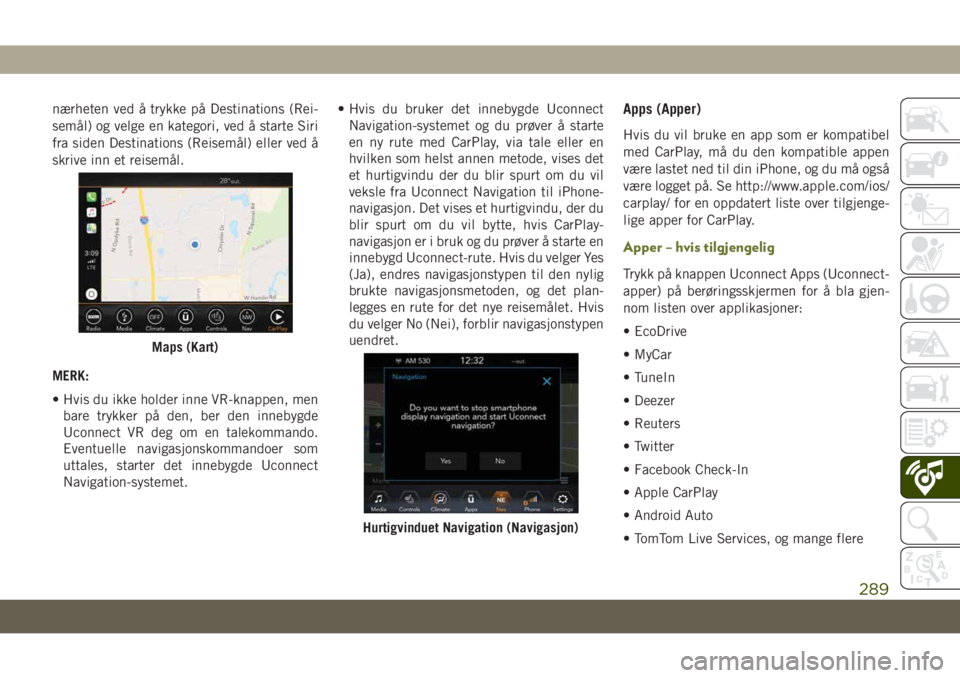
nærheten ved å trykke på Destinations (Rei-
semål) og velge en kategori, ved å starte Siri
fra siden Destinations (Reisemål) eller ved å
skrive inn et reisemål.
MERK:
• Hvis du ikke holder inne VR-knappen, men
bare trykker på den, ber den innebygde
Uconnect VR deg om en talekommando.
Eventuelle navigasjonskommandoer som
uttales, starter det innebygde Uconnect
Navigation-systemet.• Hvis du bruker det innebygde Uconnect
Navigation-systemet og du prøver å starte
en ny rute med CarPlay, via tale eller en
hvilken som helst annen metode, vises det
et hurtigvindu der du blir spurt om du vil
veksle fra Uconnect Navigation til iPhone-
navigasjon. Det vises et hurtigvindu, der du
blir spurt om du vil bytte, hvis CarPlay-
navigasjon er i bruk og du prøver å starte en
innebygd Uconnect-rute. Hvis du velger Yes
(Ja), endres navigasjonstypen til den nylig
brukte navigasjonsmetoden, og det plan-
legges en rute for det nye reisemålet. Hvis
du velger No (Nei), forblir navigasjonstypen
uendret.Apps (Apper)
Hvis du vil bruke en app som er kompatibel
med CarPlay, må du den kompatible appen
være lastet ned til din iPhone, og du må også
være logget på. Se http://www.apple.com/ios/
carplay/ for en oppdatert liste over tilgjenge-
lige apper for CarPlay.
Apper – hvis tilgjengelig
Trykk på knappen Uconnect Apps (Uconnect-
apper) på berøringsskjermen for å bla gjen-
nom listen over applikasjoner:
• EcoDrive
• MyCar
• TuneIn
• Deezer
• Reuters
• Twitter
• Facebook Check-In
• Apple CarPlay
• Android Auto
• TomTom Live Services, og mange flere
Maps (Kart)
Hurtigvinduet Navigation (Navigasjon)
289
Page 319 of 348
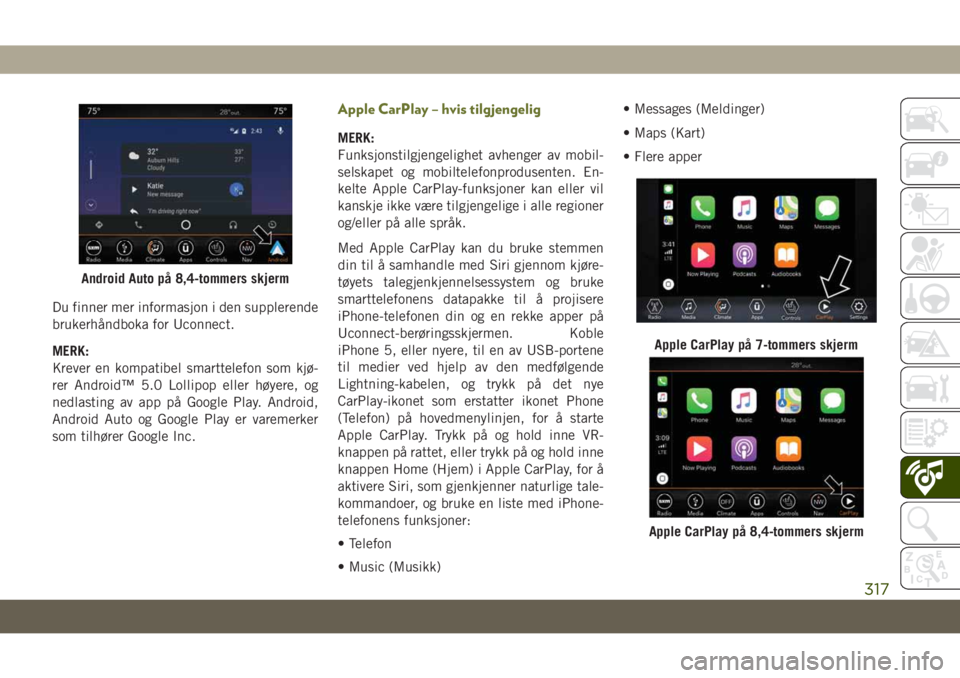
Du finner mer informasjon i den supplerende
brukerhåndboka for Uconnect.
MERK:
Krever en kompatibel smarttelefon som kjø-
rer Android™ 5.0 Lollipop eller høyere, og
nedlasting av app på Google Play. Android,
Android Auto og Google Play er varemerker
som tilhører Google Inc.
Apple CarPlay – hvis tilgjengelig
MERK:
Funksjonstilgjengelighet avhenger av mobil-
selskapet og mobiltelefonprodusenten. En-
kelte Apple CarPlay-funksjoner kan eller vil
kanskje ikke være tilgjengelige i alle regioner
og/eller på alle språk.
Med Apple CarPlay kan du bruke stemmen
din til å samhandle med Siri gjennom kjøre-
tøyets talegjenkjennelsessystem og bruke
smarttelefonens datapakke til å projisere
iPhone-telefonen din og en rekke apper på
Uconnect-berøringsskjermen. Koble
iPhone 5, eller nyere, til en av USB-portene
til medier ved hjelp av den medfølgende
Lightning-kabelen, og trykk på det nye
CarPlay-ikonet som erstatter ikonet Phone
(Telefon) på hovedmenylinjen, for å starte
Apple CarPlay. Trykk på og hold inne VR-
knappen på rattet, eller trykk på og hold inne
knappen Home (Hjem) i Apple CarPlay, for å
aktivere Siri, som gjenkjenner naturlige tale-
kommandoer, og bruke en liste med iPhone-
telefonens funksjoner:
• Telefon
• Music (Musikk)• Messages (Meldinger)
• Maps (Kart)
• Flere apper
Android Auto på 8,4-tommers skjerm
Apple CarPlay på 7-tommers skjerm
Apple CarPlay på 8,4-tommers skjerm
317
Page 320 of 348
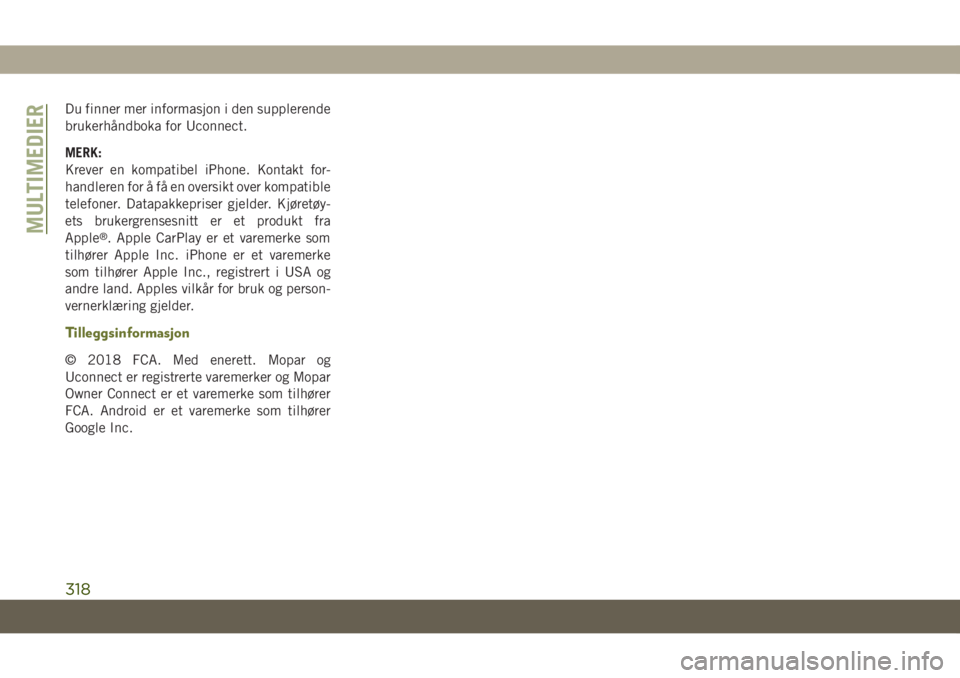
Du finner mer informasjon i den supplerende
brukerhåndboka for Uconnect.
MERK:
Krever en kompatibel iPhone. Kontakt for-
handleren for å få en oversikt over kompatible
telefoner. Datapakkepriser gjelder. Kjøretøy-
ets brukergrensesnitt er et produkt fra
Apple
®. Apple CarPlay er et varemerke som
tilhører Apple Inc. iPhone er et varemerke
som tilhører Apple Inc., registrert i USA og
andre land. Apples vilkår for bruk og person-
vernerklæring gjelder.
Tilleggsinformasjon
© 2018 FCA. Med enerett. Mopar og
Uconnect er registrerte varemerker og Mopar
Owner Connect er et varemerke som tilhører
FCA. Android er et varemerke som tilhører
Google Inc.
MULTIMEDIER
318
Page 339 of 348
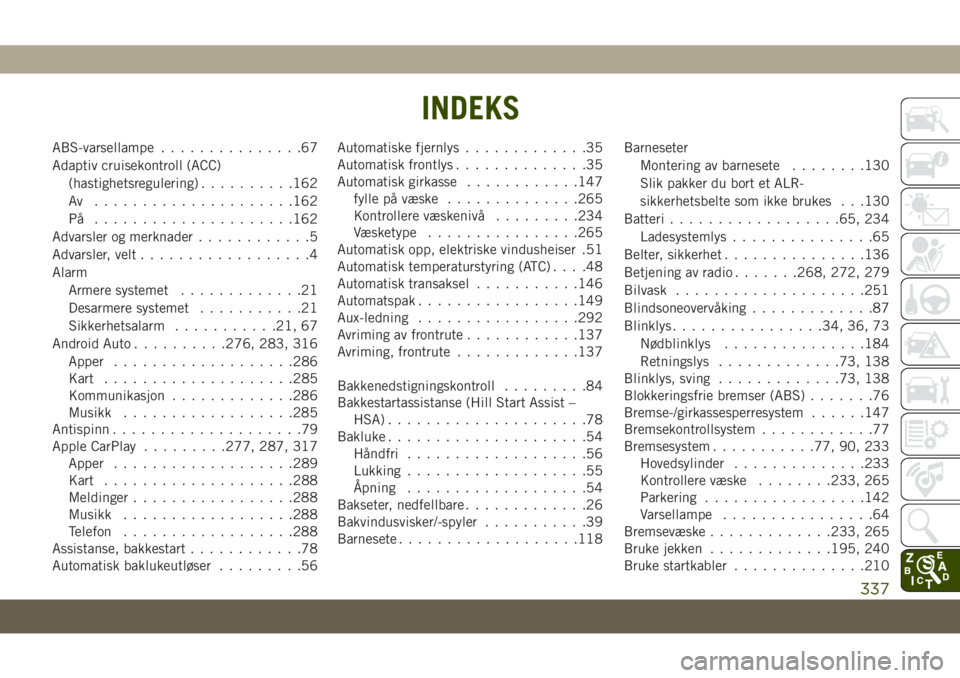
ABS-varsellampe...............67
Adaptiv cruisekontroll (ACC)
(hastighetsregulering)..........162
Av .....................162
På .....................162
Advarsler og merknader............5
Advarsler, velt..................4
Alarm
Armere systemet.............21
Desarmere systemet...........21
Sikkerhetsalarm...........21, 67
Android Auto..........276, 283, 316
Apper...................286
Kart....................285
Kommunikasjon.............286
Musikk..................285
Antispinn....................79
Apple CarPlay.........277, 287, 317
Apper...................289
Kart....................288
Meldinger.................288
Musikk..................288
Telefon..................288
Assistanse, bakkestart............78
Automatisk baklukeutløser.........56Automatiske fjernlys.............35
Automatisk frontlys..............35
Automatisk girkasse............147
fylle på væske..............265
Kontrollere væskenivå.........234
Væsketype................265
Automatisk opp, elektriske vindusheiser .51
Automatisk temperaturstyring (ATC)....48
Automatisk transaksel...........146
Automatspak.................149
Aux-ledning.................292
Avriming av frontrute............137
Avriming, frontrute.............137
Bakkenedstigningskontroll.........84
Bakkestartassistanse (Hill Start Assist –
HSA).....................78
Bakluke
.....................54
Håndfri...................56
Lukking...................55
Åpning...................54
Bakseter, nedfellbare.............26
Bakvindusvisker/-spyler...........39
Barnesete...................118Barneseter
Montering av barnesete........130
Slik pakker du bort et ALR-
sikkerhetsbelte som ikke brukes . . .130
Batteri..................65, 234
Ladesystemlys...............65
Belter, sikkerhet...............136
Betjening av radio.......268, 272, 279
Bilvask....................251
Blindsoneovervåking.............87
Blinklys................34, 36, 73
Nødblinklys...............184
Retningslys.............73, 138
Blinklys, sving.............73, 138
Blokkeringsfrie bremser (ABS).......76
Bremse-/girkassesperresystem......147
Bremsekontrollsystem............77
Bremsesystem...........77, 90, 233
Hovedsylinder..............233
Kontrollere væske........233, 265
Parkering.................142
Varsellampe................64
Bremsevæske.............233, 265
Bruke jekken.............195, 240
Bruke startkabler..............210
INDEKS
337